Google Fonts: qué es, tipografías, bajar e instalar fuentes

¿Quieres ampliar las fuentes predeterminadas que te ofrece Word u otro procesador de textos? Si te apetece probar tipografías nuevas, modernas y originales, puedes descargar centenas de opciones de Google Fonts para tu ordenador de forma totalmente gratuita. Te explicamos cómo hacerlo.
¿Qué es Google Fonts?
Google Fonts es un servicio de Google con más de 1.000 fuentes de código abierto que podrás descargar directamente en tu computadora y usar en Word y en otros editores de texto, en tu página web o en programas de diseño como Canva.
Su interfaz te permite filtrar por tipos de letra y comprobar instantáneamente cómo quedaría tu texto antes de descargarte la fuente. Si te falta inspiración, podrás navegar por sus colecciones temáticas y su sección de Destacados (Featured) para ver las últimas tendencias.
¿Cómo buscar fuentes en Google Fonts?
Para buscar la tipografía que más te convenga, lo primero lógicamente será entrar en la web de Google Fonts. En la parte superior de su página de inicio podrás ver un campo de búsqueda (Search), otro campo donde puedes escribir una frase para ver la tipografía elegida aplicada (Type something), y el tamaño en píxeles (px) de la tipografía. Justo debajo tienes distintos filtros, que puedes utilizar para acotar tu búsqueda (aunque no es obligatorio usarlos).
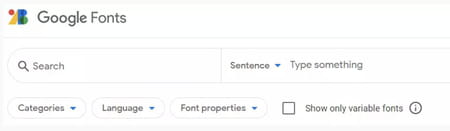
Filtros para buscar fuentes
-
Por familias tipográficas (Categories)
- Serif: la más clásica, del estilo de Times New Roman, con adornos en las terminaciones.
- Sans Serif: más simple, sin florituras y normalmente más moderna.
- Display: estilos especiales para encabezados o titulares.
- Handwriting (también llamada Script): de estilo cursiva, imitando la caligrafía manual.
- Monospace: con el mismo espacio para cada carácter y entre caracteres, a diferencia de las otras familias, donde el espacio es variable.
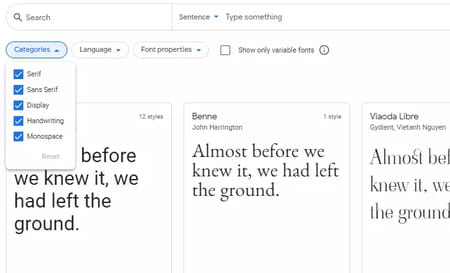
- Por idioma (Language)
Con este filtro podrás seleccionar el idioma que te interese, no tanto por la lengua en sí sino por el alfabeto y los caracteres especiales y acentos que esta incluye. Puedes cambiarlo si en lugar del alfabeto latino quieres, por ejemplo, el árabe, el griego o el chino.
- Por propiedades de la fuente (Font properties)
En este menú desplegable podrás filtrar por el número de estilos (Number of styles), el grosor de la letra (Thickness), la inclinación (Slant, que define si es más o menos cursiva), y la anchura (Width).
¿Cómo descargar fuentes de Google Fonts?
Bajarte una o varias tipografías de Google Fonts es sencillísimo. Empieza poniendo el cursor sobre la que te interese y haz clic en ella. En el siguiente ejemplo seleccionamos la fuente Shadows into Light:
Como verás, después de hacer clic en la fuente elegida serás dirigido a una nueva pantalla en la que tendrás acceso a toda la información sobre esta tipografía: el nombre del diseñador, datos sobre la fuente y su familia, los distintos estilos y tamaños de la letra, el alfabeto completo para que veas los caracteres especiales que contiene, etc. Para descargarla en tu PC, simplemente pincha en el botón situado en la parte superior derecha de la pantalla (Download family).
¿Cómo instalar fuentes de Google Fonts?
La fuente elegida se habrá descargado en un archivo ZIP comprimido que estará guardado en la carpeta que tengas configurada para almacenar tus descargas. Ya solo te queda añadirla a la biblioteca de fuentes de tu PC siguiendo esta guía para instalar fuentes en Windows. ¡Nunca más tipografías aburridas!



